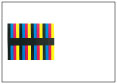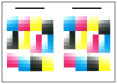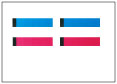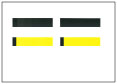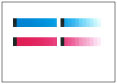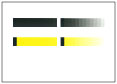Automatisk toningsjustering
Du kan kalibrera om maskinen när du märker oregelbundenheter i färgen på kopiorna eller utskrifterna, t.ex. när kopiorna eller utskrifterna visar sig vara annorlunda än originalet vad gäller toning, täthet eller färg.
Du kan välja mellan följande två typer av automatisk toningsjustering:
Full justering
En exakt omkalibrering av tonings-, täthets- och färginställningarna på maskinen. Åtgärderna omfattar att skriva ut provsidor och scanna dem med Duplex Color Image Reader Unit-M eller Auto Gradation Sensor-A. Därefter korrigeras skillnaderna automatiskt.
Snabbjustering
En snabb och enkel justering av tonings-, täthets- och färginställningar på maskinen. Omkalibreringen sker internt utan att det skrivs ut några provsidor.
VIKTIGT! |
Var noga med att utföra den här funktionen i en stabil omgivning (vad gäller temperatur och luftfuktighet). Färgen kan bli instabil beroende på snabba förändringar i omgivningen, speciellt strax efter att luftkonditionering startas, under sommar och vinter. Du rekommenderas att välja [Full justering] när du utför en automatisk toningsjustering. Välj [Snabbjustering] om du vill utföra snabba men mindre omfattande justeringar mellan de regelbundna fulla justeringarna. Tonern och utskriftshastigheten justeras utifrån den aktuella papperstypen. Välj korrekt papperstyp för att göra justeringen så effektiv så möjligt. Var noga med att placera provutskrifterna på rätt sätt. Omkalibreringen av toning, täthet och färg blir inte korrekt om provutskrifterna inte scannas på rätt sätt. |
Obs! |
Provutskrifter räknas inte som en del av det totala antalet kopior eller utskrifter. |
Full justering
Du kan välja mellan följande två typer av åtgärder för automatisk toningsjustering (Full justering):
Använd Duplex Color Image Reader Unit-M
I detta förfarande måste du scanna den utskrivna provsidan 3 gånger. Du måste placera provsidan på originalglaset för scanning, men det går fortare att justera jämfört med att använda Auto Gradation Sensor-A. 3-11 ark kan krävas för justeringen.
Använd Auto Gradation Sensor-A
I detta förfarande utför maskinen automatiskt justeringarna genom att skriva ut provsidan tio gånger. Du behöver inte ställa in provsidor för scanning, men justeringarna tar längre tid jämfört med att använda Duplex Color Image Reader Unit-M. 10-42 ark kan krävas för justeringen.
VIKTIGT! | |||||||||
Full justering kan bara utföras om tillvalet Duplex Color Image Reader Unit-M eller Auto Gradation Sensor-A har monterats. Om både Duplex Color Image Reader Unit-M och Auto Gradation Sensor-A har monterats, välj den metod för automatisk toningsjustering du använder i [Välj metod] i förväg. Välj [Använd scanner] för att använda Duplex Color Image Reader Unit-M eller [Använd inte scanner] för att använda Auto Gradation Sensor-A. För att utföra denna procedur måste du logga in till maskinen som administratör. (Se "Logging In to the Machine as an Administrator.") Kontrollera att följande format och typ finns i papperskällan innan du påbörjar åtgärden.
* Namnet på papperet kan ändras utan föregående meddelande. För mer information, kontakta en auktoriserad Canon-återförsäljare. | |||||||||
Obs! | ||||||||||||||||||||||||||||||||||||||||||||||||||||||||||||||||||
För att förbättra precisionen för den fulla justeringen, tryck på [Antal utmatningsark för provsida] och öka antalet ark som ska matas ut för provsidan. Följande tabell visar förhållandet mellan det inställda värdet och det verkliga antalet ark som ska matas ut för provsidan. För att utföra denna procedur måste du logga in till maskinen som administratör. (Se "Logging In to the Machine as an Administrator.") | ||||||||||||||||||||||||||||||||||||||||||||||||||||||||||||||||||
Antal utmatningsark för provsida vid användning av Duplex Color Image Reader Unit-M.
Antal utmatningsark för provsida vid användning av Auto Gradation Sensor-A.
|
1.
Tryck på  .
.
 .
. 2.
Tryck på [Justering/underhåll] → [Justera bildkvaliteten] → [Auto toningsjustering].
3.
Tryck på [Full justering].
4.
Välj den papperskälla som innehåller den papperstyp som ska användas för provsidan → tryck på [OK].
Obs! |
Följande åtgärder krävs om du använder Duplex Color Image Reader Unit-M som metod för automatisk toningsjustering. När du använder Auto Gradation Sensor-A behöver du inte scanna provsidorna och när du trycker på [Starta utskrift] kommer maskinen skriva ut provsidor och utföra full justering automatiskt. |
5.
Tryck på [Starta utskrift].
Första provsidan matas ut.
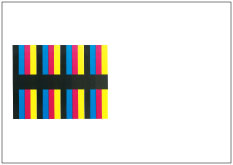
6.
Placera den första provsidan på originalglaset → tryck på [Starta scanna].
Placera den första provsidan med framsidan ned på originalglaset och med det svarta fältet längs originalglasets vänstra kant.
7.
Ta bort den första provutskriften från originalglaset → tryck på [Starta utskrift].
Den andra provsidan matas ut.
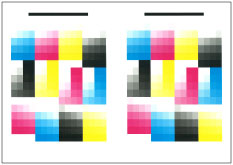
8.
Placera den andra provsidan på originalglaset → tryck på [Starta scanna].
Placera den andra provsidan med framsidan ned på originalglaset och med det svarta fältet längs originalglasets vänstra kant.
Obs! |
Kontrollera att det är den sist utmatade sidan som placeras, om du matar ut flera ark för provsida nummer två. För att utföra en mer exakt full justering kan du öka antalet ark för provsidan i [Antal utmatningsark för provsida]. I detta fall matas flera ark för provsida nummer två ut. |
9.
Ta bort den andra provutskriften från originalglaset → tryck på [Starta utskrift].
Den tredje provsidan matas ut.
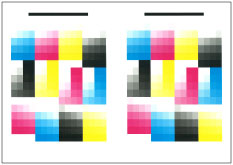
10.
Placera den tredje provsidan på originalglaset → tryck på [Starta scanna].
Placera den tredje provsidan med framsidan ned på originalglaset och med det svarta fältet längs originalglasets vänstra kant.
Obs! |
Kontrollera att det är den sist utmatade sidan som placeras, om du matar ut flera ark för provsida nummer tre. För att utföra en mer exakt full justering kan du öka antalet ark för provsidan i [Antal utmatningsark för provsida]. I detta fall matas flera ark för provsida nummer tre ut. |
11.
Ta bort den tredje provsidan från originalglaset.
Snabbjustering
1.
Tryck på  .
.
 .
.2.
Tryck på [Justering/underhåll] → [Justera bildkvaliteten] → [Auto toningsjustering].
3.
Tryck på [Start] → [Snabbjustering].
Registrera papper för kalibrering
Om du utför automatisk toningsjustering för en egen papperstyp måste en egen papperstyp ha registrerats för kalibrering i förhand. Du kan registrera papper för kalibrering på ett av följande två sätt.
Använd Duplex Color Image Reader Unit-M
I detta förfarande måste du scanna den utskrivna provsidan 2 gånger, 1 gång för baspapper och 1 gång för en egen papperstyp. Du måste placera provsidan på originalglaset för scanning, men det går fortare att justera jämfört med att använda Auto Gradation Sensor-A. 2 pappersark behövs för registreringen.
Använd Auto Gradation Sensor-A
I detta förfarande utför maskinen automatiskt registreringen genom att skriva ut provsidorna. Du behöver inte scanna provsidor, men registreringen tar längre tid jämfört med att använda Duplex Color Image Reader Unit-M. 4 pappersark behövs för justeringen. Två baspapper och två egna papperstyper för kalibrering matas ut för provsidorna.
VIKTIGT! | |||||||||
Var noga med att utföra registreringen i en stabil omgivning (vad gäller temperatur och luftfuktighet). Om omgivningsmiljön förändras snabbt efter att du registrerat ett papper att justera, kan inte kalibreringen av toning, täthet och färg för maskinen utföras korrekt för papper som redan registrerats för justering. I så fall registrerar du papperet som ska justeras igen. Kontrollera att du registrerar papper vars värden för yta och vithet motsvarar SAT023 Top Colour Zero FSC (100 g/m2) som papper att justera. Omkalibreringen av toning, täthet och färg kanske inte utförs korrekt om du registrerar och använder andra papper än papper att justera. För att utföra den procedur som beskrivs i det här avsnittet behöver du logga in till maskinen som administratör. (Se "Logging In to the Machine as an Administrator.") Om både Duplex Color Image Reader Unit-M och Auto Gradation Sensor-A har monterats, välj den metod för automatisk toningsjustering du använder i [Välj metod] i förväg. Välj [Använd scanner] för att använda Duplex Color Image Reader Unit-M eller [Använd inte scanner] för att använda Auto Gradation Sensor-A. Bekräfta att både papperet som ska användas som baspapper och papperet som ska användas som en egen papperstyp att registrera för justering, enligt beskrivning i följande tabell, har angetts korrekt som papperskälla innan du påbörjar åtgärderna.
* Namnet på papperet kan ändras utan föregående meddelande. För mer information, kontakta en auktoriserad Canon-återförsäljare. | |||||||||
Obs! |
Medan du registrerar egen papperstyp som ett papper att justera är inställningarna för papperstyp skyddade och du kan inte ändra den detaljerade informationen för egen papperstyp eller radera den egna papperstypen i [Inställningar för hantering av papperstyp] i [Preferenser] (Inställningar/Registrering). |
1.
Tryck på  .
.
 .
.2.
Tryck på [Justering/underhåll] → [Justera bildkvaliteten] → [Auto toningsjustering].
3.
Tryck på [Registrera papper som ska justeras].
4.
Välj destination för registrering av nytt papper att justera → tryck på [Nästa].
Obs! |
Du kan registrera högst tre papperstyper att justera och inställningarna kan skrivas över. Om du skriver över dem kan du inte återställa pappersinställningarna du skrev över. |
5.
Välj den pappertyp som ska användas som bas → tryck på [Nästa].
6.
Välj den papperskälla som innehåller den papperstyp som ska användas som bas → tryck på [Nästa].
VIKTIGT! |
Tonern och utskriftshastigheten justeras utifrån den aktuella papperstypen. Välj korrekt papperstyp för att göra justeringen så effektiv så möjligt. |
7.
Tryck på [Starta utskrift].
Första provsidan matas ut.
Obs! |
Om du använder Auto Gradation Sensor-A behöver du inte utföra steg 8 till 9. Fortsätt till steg 10. |
8.
Placera den första provsidan på originalglaset → tryck på [Starta scanna].
Placera den första provsidan med framsidan ned på originalglaset och med det svarta fältet längs originalglasets övre bakkant.
9.
Ta bort den första provsidan från originalglaset.
10.
Välj den papperskälla som innehåller den egna papperstyp som ska justeras → tryck på [Nästa].
VIKTIGT! |
Tonern och utskriftshastigheten justeras utifrån den aktuella papperstypen. Välj korrekt papperstyp för att göra justeringen så effektiv så möjligt. |
11.
Tryck på [Starta utskrift].
Den andra provsidan matas ut.
Obs! |
Om du använder Auto Gradation Sensor-A behöver följande steg inte utföras. |
12.
Placera den andra provsidan på originalglaset → tryck på [Starta scanna].
Placera den andra provsidan med framsidan ned på originalglaset och med det svarta fältet längs originalglasets vänstra kant.
13.
Ta bort den andra provutskriften från originalglaset.
Välja papper för kalibrering
Du kan välja papperstyp för kalibrering.
VIKTIGT! |
För att utföra den procedur som beskrivs i det här avsnittet behöver du logga in till maskinen som administratör. (Se "Logging In to the Machine as an Administrator.") |
1.
Tryck på  .
.
 .
. 2.
Tryck på [Justering/underhåll] → [Justera bildkvaliteten] → [Auto toningsjustering].
3.
Tryck på [Välj papper att justera] → välj den papperstyp som ska justeras → tryck på [OK].
VIKTIGT! |
Tonern och utskriftshastigheten justeras utifrån den aktuella papperstypen. Välj korrekt papperstyp för att göra justeringen så effektiv så möjligt. För att utföra automatisk toningsjustering för vissa egna papperstyper, väljer du den egna papperstypen, som har registrerats i förväg, som papper ett justera. |
Ändra justeringsnivå
Du kan ändra justeringsnivån för den automatiska toningsjusteringen.
VIKTIGT! |
För att utföra den procedur som beskrivs i det här avsnittet behöver du logga in till maskinen som administratör. (Se "Logging In to the Machine as an Administrator.") |
Obs! |
När du ställer in [Efter pprstypgrupp] for [Justeringsnivå] kan du välja papperstyp och göra effektiva justeringar enligt den papperstyp du valt från [Tunt 1/Norm./Tjockt 1-4], [Tjockt 5] eller [Tjockt 6-8]. |
1.
Tryck på  .
.
 .
. 2.
Tryck på [Justering/underhåll] → [Justera bildkvaliteten] → [Auto toningsjustering].
3.
Tryck på [Justeringsnivå] → välj justeringsnivå → tryck på [OK].
VIKTIGT! |
När inställningarna ändrats utför du först en automatisk toningsjustering och sedan en justering av färgbalansen, eftersom färgbalansen kan bli instabil. |
Initiera standardvärden för kalibrering
Om du utför automatisk toningsjustering men inte kan justera toning, tätheteller färg, eller om scannade felmeddelanden visas för provsidan, sätter du [Initiera när Full justering används] till "På" och utför sedan [Full justering].
1.
Tryck på  .
.
 .
. 2.
Tryck på [Justering/underhåll] → [Justera bildkvaliteten] → [Auto toningsjustering].
3.
Tryck på [Initiera när Full justering används] → [På] → [OK].
4.
Utför full justering enligt steg 3 till 11 i "Full justering."